Molti utenti Mac vogliono cambia le applicazioni predefinite su Mac poiché omettono funzionalità avanzate. Ogni file memorizzato nel tuo Mac ha un'applicazione predefinita utilizzata da macOS per avviarlo facendo doppio clic sulla sua barra nel Finder. Tuttavia, le app predefinite mancano di algoritmi personalizzabili o potenti.
Tutti questi e altri motivi ti costringono a cambiare l'app quando si apre automaticamente dopo aver colpito un tipo di file comune. Ogni volta che un'app preinstallata prende il controllo o quando si desidera avviare supporti video AVI in VLC anziché in QuickTime, modificare l'app predefinita. Strumenti di terze parti ampliano il tuo repertorio di utilizzo.
Andiamo al lavoro ed esploriamo i modi più semplici su come modificare le associazioni di formato file predefinite.
Testo: Parte 1. Ripristina l'applicazione predefinita per un determinato file su MacParte 2. Come modificare l'applicazione predefinita su Mac per altre versioni di fileParte 3. Modo semplice per modificare altre applicazioni predefinite
Le persone leggono anche:Come disinstallare Garageband su Mac Una guida su come disinstallare Fortnite su Mac
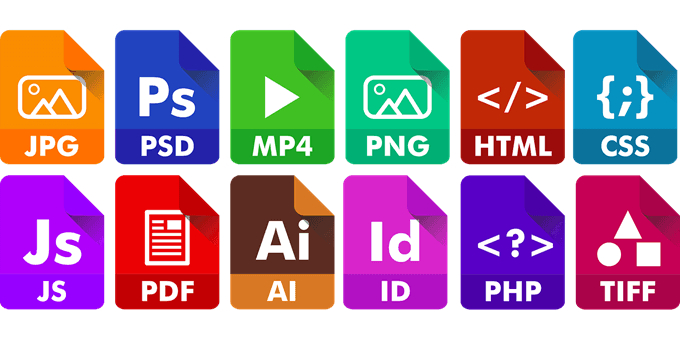
Parte 1. Ripristina l'applicazione predefinita per un determinato file su Mac
Modifica l'app predefinita di un file
Ciò impone il controllo specifico del file sulle associazioni predefinite. Ti dà un file o due che si avviano in un'unica app. Pertanto, hai documenti che si avviano in un'app e altri sono impostati per aprirsi in un'altra.
- Dal Finder, fai clic con il pulsante destro del mouse o Ctrl + clic sul file con l'app di avvio predefinita che desideri ripristinare.
- Seleziona il triangolo vicino a "Apri con" per visualizzare il menu dell'app. Verrà visualizzata l'applicazione corrente. Fare clic su di esso per scoprire il software aggiuntivo consigliato.
- Fai clic su un'app dall'elenco delle applicazioni disponibili, seleziona "Altro"Se non riesci ad accedere alla tua applicazione preferita. Viene avviata una pagina di navigazione.
- Vai all'app che desideri utilizzare. Per le app in grigio, fai clic su "permettere"Menu e selezionare"tutte le applicazioni”. Scegli l'app facendo clic su di essa, quindi premi il pulsante "Aggiungi".
- Seleziona "Cambia tutto" per assicurarti che tutti i file associati all'estensione si aprano con l'app appena selezionata. Un messaggio di avviso avvisa che ciò ha effetto su tutti i file associati all'estensione. Clicca su "Continua".
- Chiudere la finestra "Informazioni". Le impostazioni specificate vengono salvate automaticamente.
Per un'app in grigio che si desidera applicare per aprire il tipo di file, questo deriva da macOS dubitando della compatibilità dell'associazione. Per aggirare questo, modificare la vista Applicazioni consigliate per Tutte le applicazioni con il menu a discesa Abilita.
Impostare le applicazioni predefinite per avviare tutti i file di tipo formato su Mac
Questo metodo modificherà totalmente l'applicazione predefinita per tutti gli elementi di un formato specifico. Ad esempio, è possibile invocarlo per impostare l'avvio dei file TXT con TextWrangler.
- Vai al file system del Mac, scegli un file del tipo di formato universale per il quale desideri modificare l'applicazione predefinita.
- Scorri il menu "File" e seleziona "Ottieni informazioni"Oppure fai clic su Comando + i per visualizzare la finestra Ottieni informazioni.
- Seleziona "Apri con:", quindi fai clic sul menu contestuale e scegli la nuova app per associare tutti i file al formato specifico.
- Seleziona il pulsante "Cambia tutto" e verifica la modifica quando richiesto.
- Chiudi Ottieni informazioni e ripeti per altri tipi di formati di file, se necessario.
Assumi il controllo della manutenzione del tuo Mac
Mantenere il tuo Mac capezzolo sottolinea il disordine, la rimozione dello sporco digitale, l'eliminazione della spazzatura e l'organizzazione ordinata dei contenuti. Oltre a fornirti un multiutensile per la manutenzione, il nostro iMyMac PowerMyMac ritaglia un ambiente più invitante. L'esecuzione di una scansione approfondita per una pulizia prolunga la durata del computer e aiuta a proteggere i dati.
Scarica PowerMyMac per dare al tuo Mac un paio di mani sicure per evitare la spazzatura, abbellire e ottimizzare il tuo computer. Funziona come una puzza per un sistema operativo veloce e ad alte prestazioni dinamiche. Protegge i file spazzatura, offre al tuo hardware un buono stato di salute e velocizza il tuo sistema. Dotati di questa innovativa utility per tenere d'occhio l'utilizzo del disco del tuo Mac.

Parte 2. Come modificare l'applicazione predefinita su Mac per altre versioni di file
Metodo 1: modifica il visualizzatore di immagini predefinito
Ciò modificherà l'app predefinita per avviare una determinata immagine. Imita il processo di modifica dell'applicazione associata per tutti i tipi di file.
- Appunta un'immagine in Finder e controlla le estensioni come .jpg e .png.
- Fai clic destro sull'immagine e seleziona "Ottieni informazioni" nel menu contestuale prodotto.
- Vai alla sezione "Apri con" della pagina Ottieni informazioni. Si trova vicino ai piedi della finestra pop-up.
- Seleziona il menu a discesa Apri con per accedere a una gamma di app sviluppate per un tipo di file specifico.
- Scegli l'app con cui vuoi lanciare questo tipo di immagine.
- Fai clic sul pulsante "Cambia tutto ..." sotto il menu a discesa Apri con per impostare questa app come quella predefinita per questo file. Ogni file con tale estensione viene avviato nell'app selezionata quando si fa doppio clic o si fa clic con il pulsante destro del mouse e si seleziona "Apri" nel menu di scelta rapida.
- Premi l'opzione "Continua" nella finestra di dialogo pop per implementare la modifica a tutti gli elementi di quel tipo di elemento.
Questa modifica verrà implementata per qualsiasi immagine che condivida l'estensione del file. Implementa questa modifica specificamente per altri tipi di immagini o estensioni come PNG e GIF.
Metodo 2: imposta Firefox come browser predefinito
Come Chrome, puoi anche modificare il browser predefinito in Firefox.
- Fai clic su "Preferenze" nel menu di Firefox nel pannello.
- Vai a "Generale", colpire il "Rendere Predefinito" opzione.
- Scegli "User Firefox" per verificare nella finestra di dialogo macOS.
- I passaggi precedenti si applicano allo stesso modo per impostare Chrome come browser predefinito.
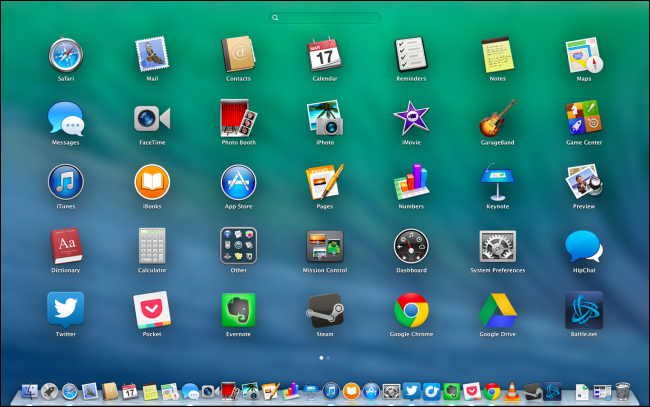
Parte 3. Modo semplice per modificare altre applicazioni predefinite
App #1 Calendario predefinito
- Avvia il calendario nella directory Applicazioni o immettendo "Calendario" sotto i riflettori.
- Premi le Preferenze del Calendario nell'elenco delle opzioni "Calendario" lungo la barra dei menu.
- Seleziona il menu a discesa "App calendario predefinita".
- Scegli l'app di calendario desiderata dall'elenco.
App #2 Lettore di posta predefinito
- Avvia Mail dalla cartella delle app o inserendo "posta"In Spotlight.
- Fai clic su Preferenze di Mail nell'elenco di opzioni "Posta" nella barra dei menu.
- Seleziona la tua app di posta preferita nel menu a discesa "Lettore email predefinito".
Conclusione
Alcune app consentono anche di eludere altre impostazioni predefinite del sistema. Questa modifica taglia tutti gli elementi di quel formato aperti in Mac OS X per l'account utente attivato. Per cambia il tipo di file in associazione, invoca la tecnica "Ottieni informazioni" o un'app di terzi impadronisce il formato del file o si identifica automaticamente con esso.
Se scarichi un'app che duplica la funzionalità del sistema, ottieni un modo per impostare il programma installato come predefinito. Implementa i passaggi di cui abbiamo discusso in precedenza per modificare l'app di posta elettronica o qualsiasi altra cosa. La modifica delle applicazioni predefinite ti consentirà di sequestrare rapidamente gli oggetti molto più velocemente rispetto all'utilizzo di app affamate di risorse.
Conosci un altro trucco per cambiare l'app predefinita sul tuo Mac? Ci piacerebbe saperlo!



